Tùy chỉnh giao diện" là khả năng nổi bật của smartphone Android, từ màn hình cho đến hiển thị thông báo. Và hôm nay, mình sẽ giới thiệu đến các bạn 6 tùy chỉnh cực hay trên màn hình khóa của điện thoại.
1. Tự động mở khóa
Nếu không muốn thao tác khi mở khóa màn hình, bạn hãy cài đặt nhận diện khuôn mặt bằng cách vào Cài đặt -> Mật khẩu & bảo mật -> Mở khóa bằng khuôn mặt -> nhập mật khẩu hiện tại -> Thêm dữ liệu khuôn mặt -> nhập lại mật khẩu -> Tiếp theo.
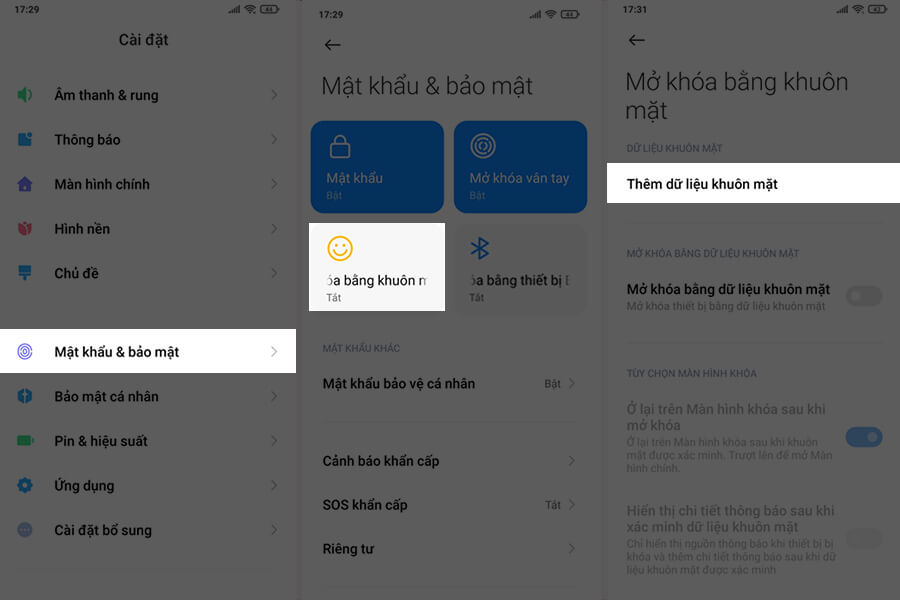
Giữ khuôn mặt của bạn bên trong khung đến khi hiện thông báo "Thêm thành công" -> đặt tên cho dữ liệu khuôn mặt -> Hoàn tất.
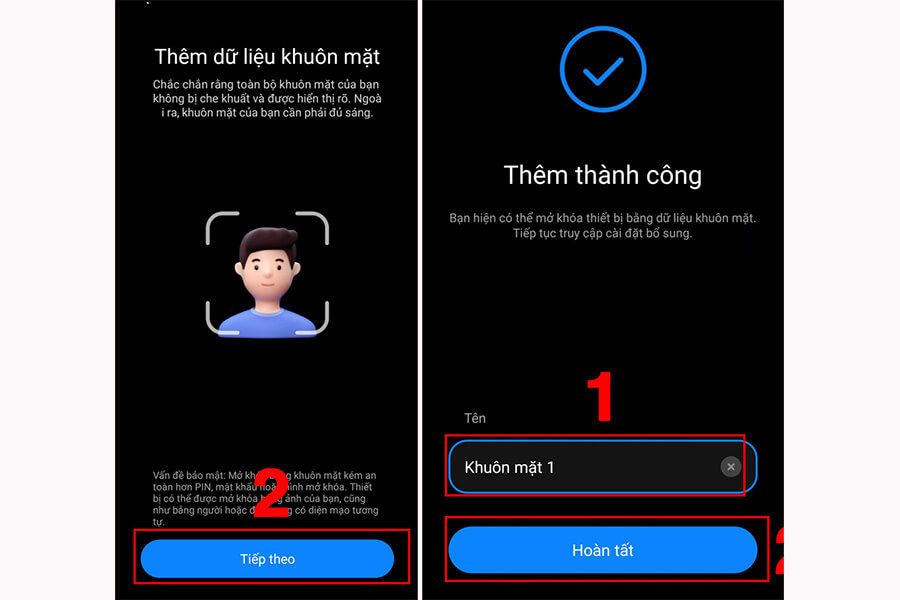
2. Tùy chỉnh hình ảnh màn hình khóa
Để tùy chỉnh hình ảnh trên màn hình khóa, bạn có thể thực hiện bằng 2 cách sau:
Cách 1: Hãy truy cập vào Cài đặt -> Hình nền -> chọn hình ảnh mà bạn thích -> Áp dụng -> Đặt làm Màn hình khóa.
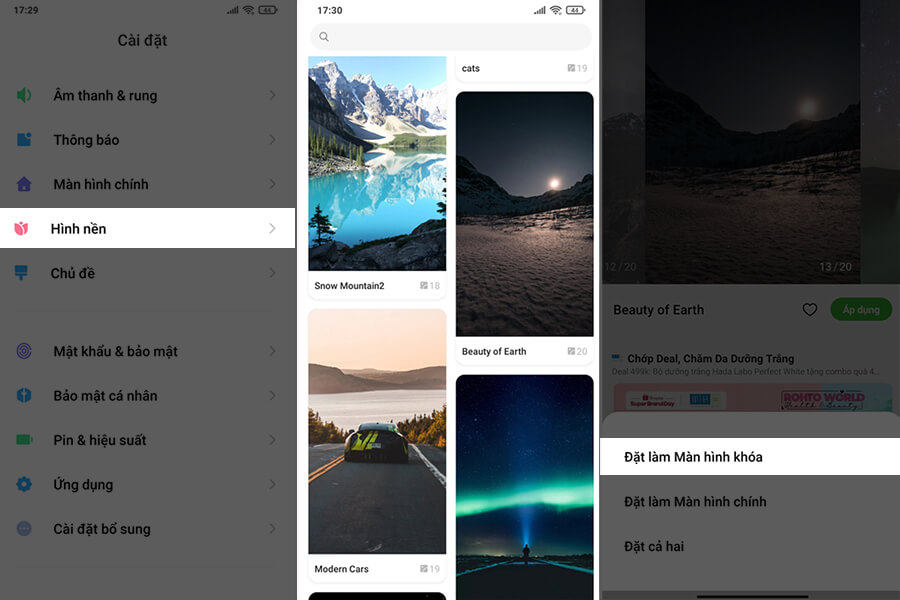
Cách 2: Bạn hãy mở ứng dụng Thư viện -> chọn hình ảnh muốn đặt -> chọn vào biểu tượng 3 chấm -> Đặt làm hình nền -> tùy chỉnh vị trí theo ý muốn -> Áp dụng -> Đặt làm Màn hình khóa.
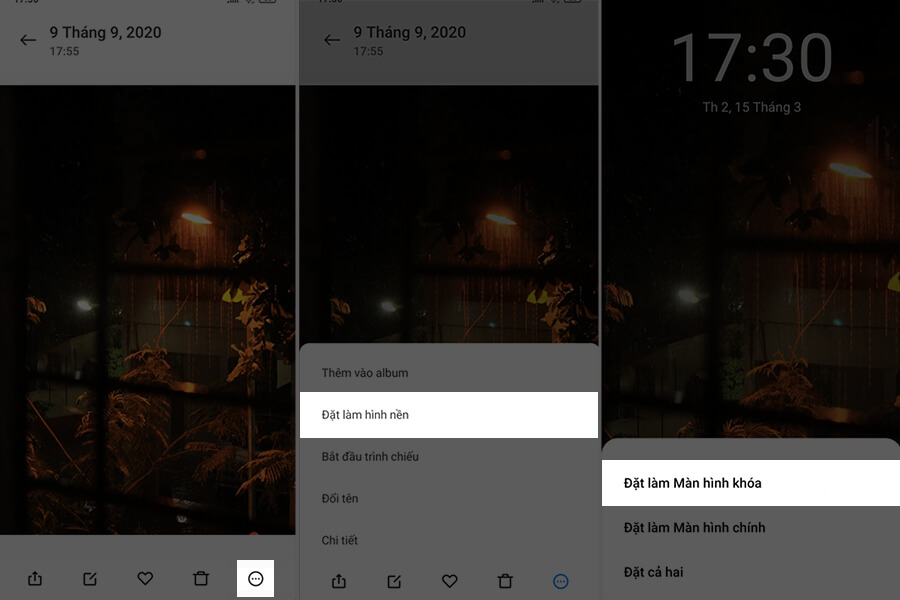
3. Đổi kiểu đồng hồ
Nếu bạn đã chán kiểu đồng hồ trên màn hình khóa, hãy thay đổi kiểu đồng hồ khác bằng cách vào Cài đặt -> Màn hình khóa -> Định dạng đồng hồ Màn hình khóa -> chọn định dạng bạn muốn.
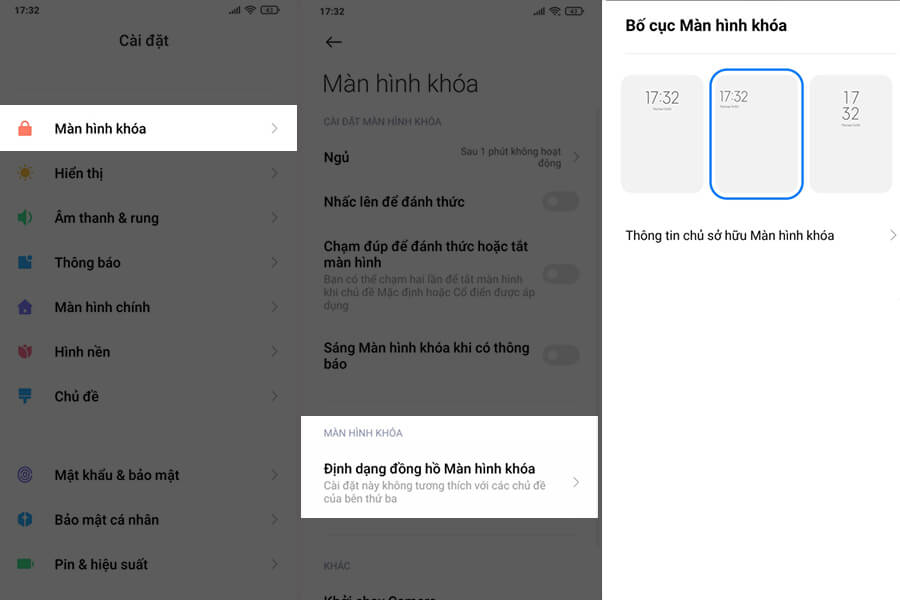
4. Đổi kiểu khóa màn hình
Bạn có thể thay đổi kiểu khóa màn hình thành nhiều dạng khác nhau, bằng cách vào Cài đặt -> Mật khẩu & bảo mật -> Mật khẩu -> nhập mật khẩu hiện tại -> chọn kiểu màn hình khóa -> nhập mật khẩu mới.
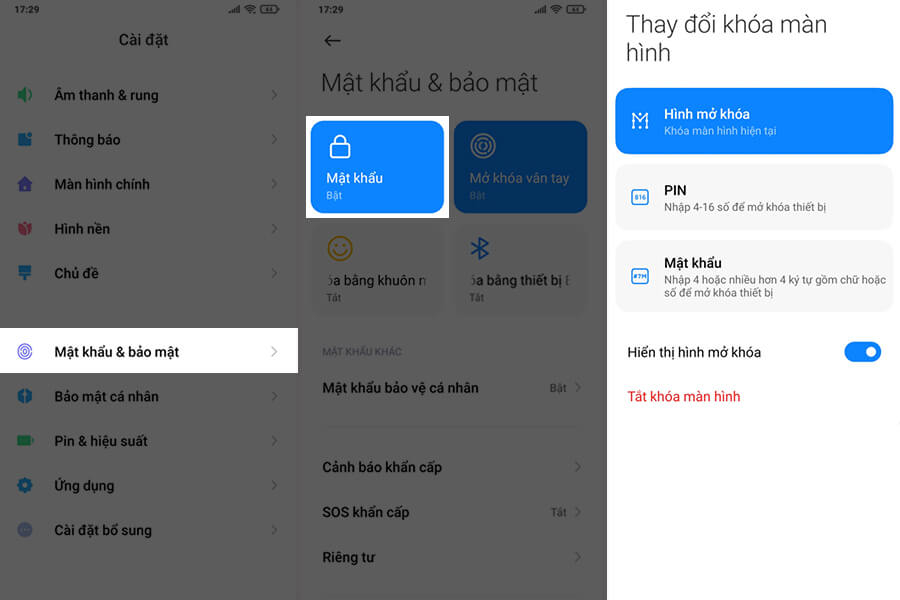
5. Thay đổi định dạng thông báo
Bạn có thể tùy chỉnh thông báo trên màn hình khóa, bằng cách vào Cài đặt -> Thông báo -> Thông báo Màn hình khóa -> Định dạng -> chọn định dạng thông báo bạn muốn.
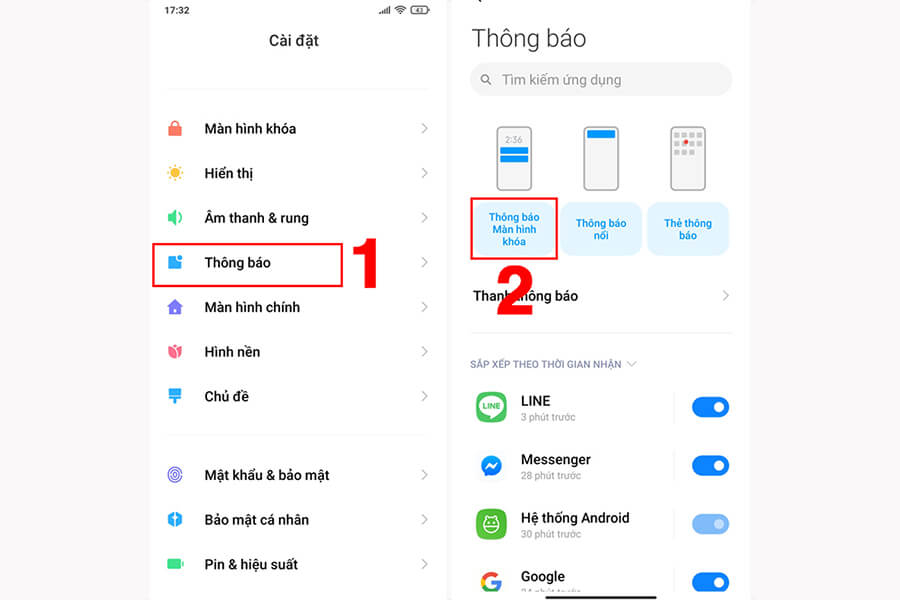
6. Tắt chế độ màn hình khóa
Bạn thực hiện bằng cách vào Cài đặt -> Mật khẩu & bảo mật -> Mật khẩu -> nhập mật khẩu hiện tại -> Tắt khóa màn hình.
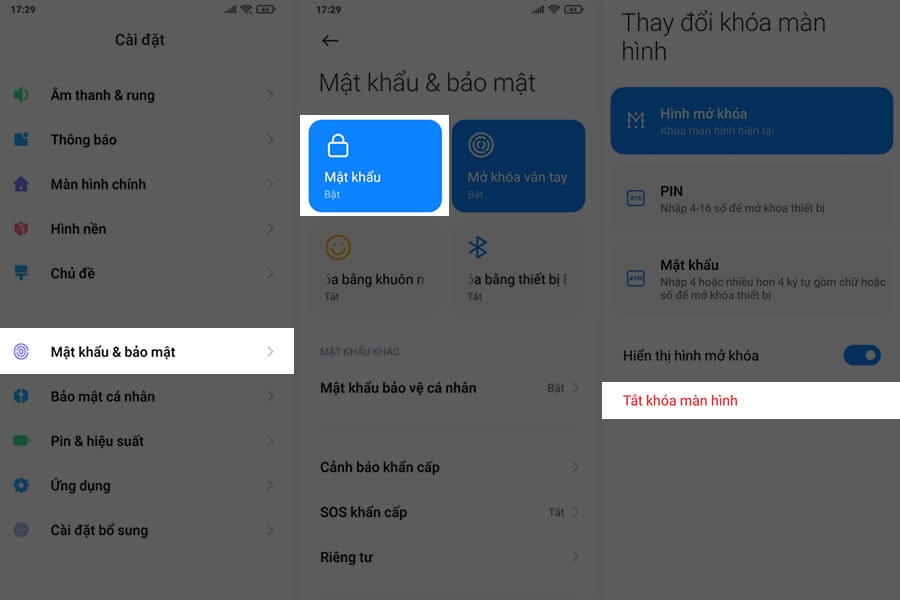
| =>> Cách cài giao diện Android 12 cho mọi smartphone Android |























